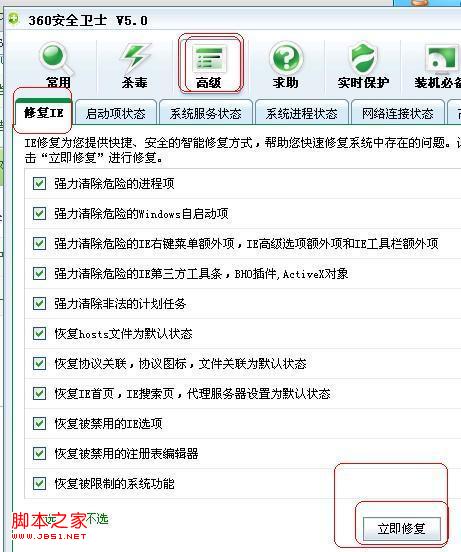Win10系统IE打开不是主页如何修复?IE主页修复大全
发布日期:2018-08-02 作者:win8系统之家 来源:http://www.win8jihuo.com
Win10系统IE打开不是主页如何修复?IE主页修复大全
![]()
一般来说win10系统下,你们配置好iE的主页后,第一次打开都会是主页的!不过有些用户反馈iE浏览器明明配置了自己喜爱的主页,不过打开过还是别的首页,出现这样的问题很可能是由于一些软件恶意更改了主页导致,下面你们一起来看看都有哪些处理办法。
处理办法一:
1、点击桌面上的iE图标,右键属性;
2、查看目标:"C:\program Files\internet Explorer\iexplore.exe"后面是不是还有网址,有的话要删除!如下图;

3、如果出现“需要提供管理员权限来更改这些配置”的情况,先在常规下,取消只读,之后再进行删除这个小尾巴。

www.winwin10.com win10番茄花园

删除这些尾巴之后,就可以完美处理iE打开不是主页的问题了。
如果用讯点击的是任务栏iE图标,打开的不是首页,那么需要到 C:\Users\Administrator\Appdata\Roaming\Microsoft\internet Explorer\Quick Launch\User pinned\TaskBar\文件夹下找到 internet Explorer.lnk 进行配置。
处理办法二:
如果如何修改都无效那么很有可能是被一些软件锁定了首页;
1、看看有没有什么软件会锁定的,如360、电脑管家、驱动精灵、快播、鲁大师、软媒魔方等等,太多软件会恶意锁定了,找找电脑上有没有这些软件吧。www.winwin10.com win10番茄花园
2、中毒导致的,用360或其他杀毒软件扫描一下电脑,看看是否有病毒。
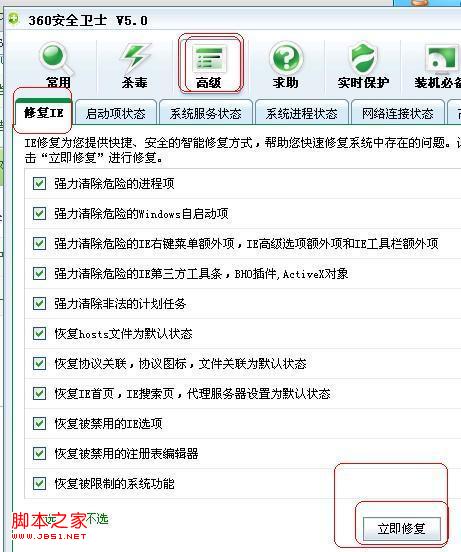 处理办法三:
处理办法三:
手动查看注册表iE主页项目
②展开注册表到
HKEY_LoCAL_MACHinE\soFTwARE\Microsoft\internet Explorer\Main下,在右半部分窗口中找到串值“start page”双击 ,将start page的键值改为“about:blank”即可;(或者改成您需要的主页)
③同理,展开注册表到
HKEY_CURREnT_UsER\software\Microsoft\internet Explorer\Main
在右半部分窗口中找到串值“start page”,然后按
上述便是主编共享的win10系统iE打开不是主页修复大全了,有需要的朋友可以收藏一下哦。